 2022-11-13 23:53:15
2022-11-13 23:53:15

pdf文件在日常办公中非常常见,不管是学生党还是上班族,都会接触到pdf文件。今天就来说说pdf怎么合并在一起,把pdf合并在一起可以减少内存,传送也更加方便哟,一起来看看怎么操作吧。

pdf怎么合并在一起?
方法一:复制到Word再导出为PDF
步骤一:首先我们需要打开PDF文件,然后点击选择PDF文件的内容,在弹出的选项中,点击"复制"、粘贴进Word。如果排版乱了需要手动调整一下哦~
步骤二:文件排版好后,我们只需要点击"导出PDF",将word转PDF,即可完成两个pdf拼成一个的操作啦。
小编提示:如果PDF文件内容比较多,直接粘贴复制的话需要修改的会比较多,这个方法可能看起来会比较麻烦!
方法二:在线网站进行转换
想要快速合并pdf文件没有工具肯定是不行的,福昕阅读器是一个专业的pdf处理平台,不仅可以完成pdf文件的各种转换,还可以实现包括pdf解密、pdf压缩、pdf分割合并在内的所有pdf操作哦~
1、首先登录福昕pdf阅读器官网,找到pdf合并功能选项并单击。
2、把要合并的文件添加进来,添加完成后单击开始转换按钮。
3、转换片刻就完成了,最后将它保存到电脑任意位置就能打开查看啦!
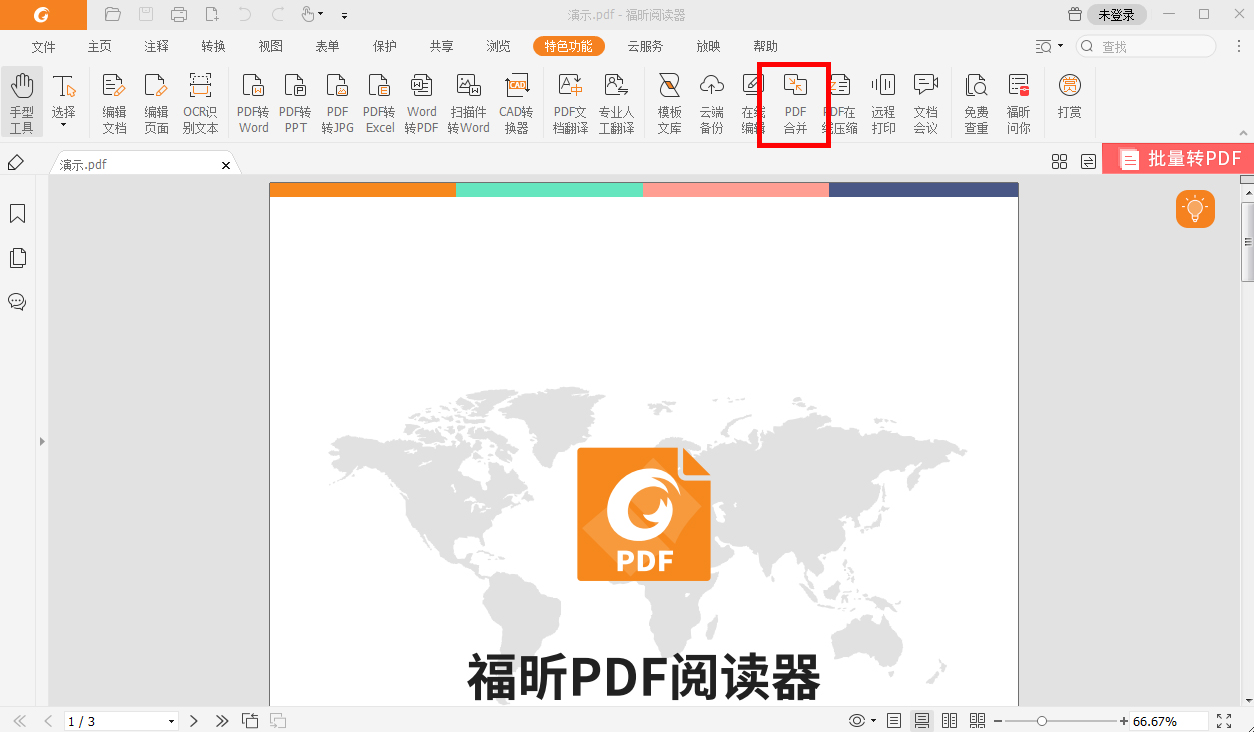
pdf文档如何快速签名?
通过福昕阅读器的PDF快速签名功能,您可以快速创建签名并添加到PDF页面中。
执行以下任一操作,打开保护工具栏:
选择“工具”>“保护”。
在常用工具栏中,点击并选择“保护”。
在保护工具栏中,点击“PDF签名”。
在签名创建窗口中,执行以下操作:
选择“绘图”标签绘制签名。
选择“图像”标签导入手写签名图片。
点击“清除”删除已创建的签名,或点击“完成”保存已创建的签名。
在文档中,点击需要添加签名的位置。
如需调整签名大小,拖动签名边框任一小矩形框即可;如需调整签名位置,拖动签名至所需位置即可。
( macOS中)如需在多个页面的相同位置应用签名,右击签名,然后选择“放置到多个页面”设置页面范围。
右击签名并选择“应用签名”应用签名。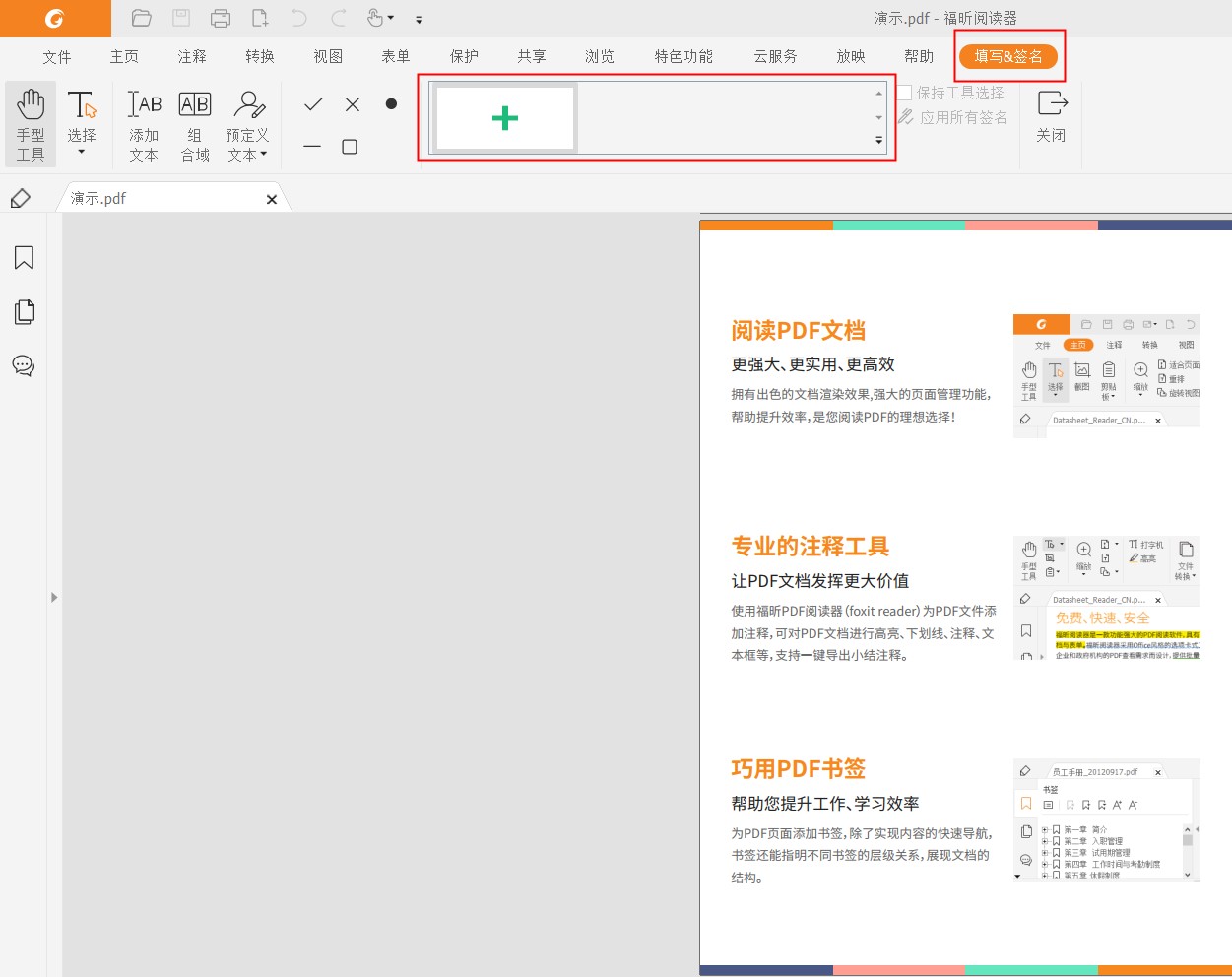
以上是关于”pdf怎么合并在一起?pdf文档如何快速签名?“的分享,操作还是比较简单的,大家学会了吗?小伙伴们有好的方法也可以推荐给小编哟。

 免费下载
免费下载

